
با توجه به اینکه روی این عنوان کلیک کردهاید، حدس میزنم که یک فایل ورد دارید و قصد دارید خیلی سریع نیم فاصلههای آن را اصلاح کنید. در این مطلب از سایت فرازسافت با فرض اینکه شما میدانید نیم فاصله چیست و کجا استفاده میشود، به سراغ روشهای اصلاح نیم فاصله میرویم و در انتهای مطلب هم یک نرم افزار کاربردی برای اصلاح اتوماتیک و یکجا نیم فاصلههای یک متن معرفی میکنیم.
چرا باید از نیم فاصله استفاده کنیم؟
درواقع در زبان فارسی استفاده از علائم نگارشی به منظور زیبایی متن و بهتر خوانده شدن آن استفاده میشود. نیم فاصله هم از این قاعده مستثنی نیست و به همین منظور از آن استفاده میکنیم. استفاده از نیم فاصله برای نویسندگان و ویراستاران کتاب و همچنین دانشجویانی که قصد نوشتن پایان نامه دارند یک الزام است. همچنین یکی از مشخصههای تایپیستها و متجرمین حرفهای استفاده از این کاراکتر است.
روشهای اصلاح نیم فاصله در نرم افزار ورد
برای اصلاح فاصله مجازی دو روش وجود دارد؛ روش اول استفاده از قسمت Replace & Find در نرم افزار ورد است و روش دوم استفاده از نرم افزار است که بصورت اتوماتیک این کار را انجام میدهد. در ادامه دو روش را با هم بررسی میکنیم.
- اصلاح نیم فاصله با استفاده از Replace & Find در ورد
احتمالا با بخش Replace & Find در ورد از قبل آشنایی دارید اما آیا میدانستید که با استفاده از این بخش میتوانید اکثر اصلاحات نگارشی و ویرایشی مثل همین نیم فاصله را انجام دهید؟
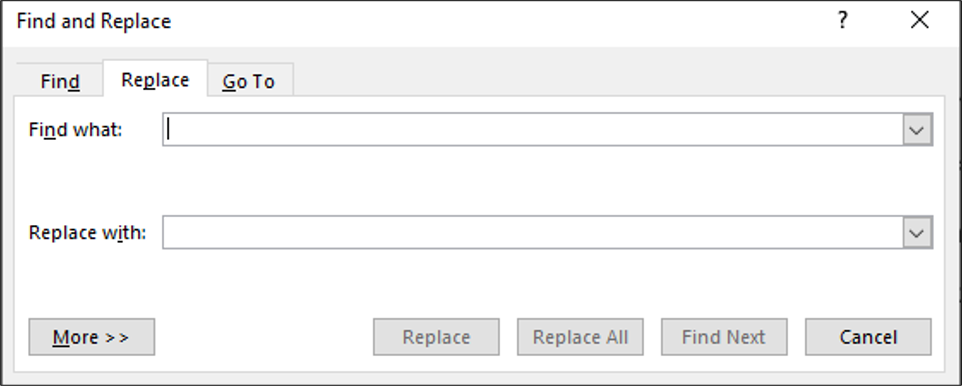
برای اصلاح نیم فاصله با استفاده از این بخش ابتدا کلیدهای ترکیبی Ctrl+H را بصورت همزمان از کیبوردتان انتخاب کنید؛ بعد از انتخاب این کلیدها کادری مشابه تصویر زیر براتان باز میشود.
در قسمت Find What عبارتی را وارد کنید که قصد دارید نیم فاصلههای آن اصلاح شود و در قسمت Replace With عبارتی را وارد کنید که اصلاح شدهی قسمت Find What است. برای درک بهتر مثال زیر را در نظر بگیرید:
فرض کنید قصد دارید نیم فاصلهی کلماتی که نشانه جمع «ها» دارند (مثل آن ها، این ها، بچه ها، مدرسه ها، کودک ها و…) را اصلاح کنید. یعنی آنها را بصورت (آنها، اینها، بچهها، مدرسهها، کودکها و…) تایپ کنید.
برای اینکار در قسمت Find What ابتدا یک Space میزنیم تا یک فاصله ایجاد شود و بعد عبارت «ها» را تایپ میکنیم. به این صورت: «(ابتدا یک Space برای ایجاد فاصله)+ها» یعنی «ها»
در قسمت Replace With نیز ابتدا با استفاده از Ctrl+Shift+2 یک نیم فاصله ایجاد میکنیم و بعد عبارت «ها» را تایپ میکنیم. به این صورت: «( Ctrl+Shift+2برای ایجاد نیم فاصله)+ها» یعنی «ها»
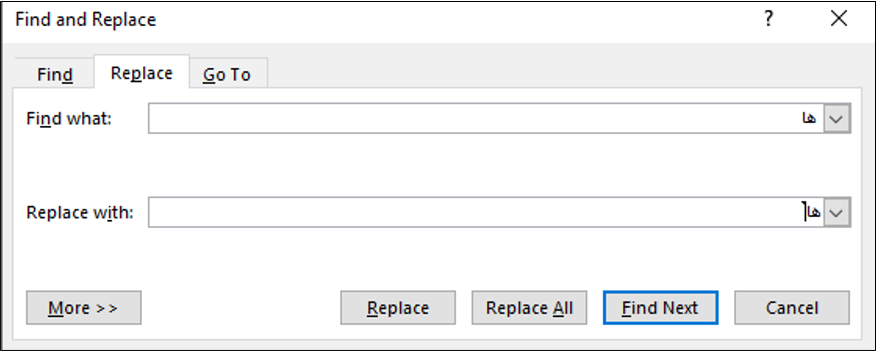
بعد از انجام مراحل بالا ابتدا مطابق تصویر زیر بر روی Find کلیک میکنید. اگر با هر بار کلیک بر روی Find یکی از کلمات مشکل دار پیدا شد یعنی مراحل را درست طی کردهاید و پس از آن با کلیک بر روی Replace کلمه پیدا شده با کلمه اصلاح شدهی آن جایگزین میشود. و با انتخاب Replace all نیز تمام کلمات مشکل دار با کلمات اصلاح شده جایگزین میشوند.
به این ترتیب مشکل نیم فاصله عبارت «ها» حل میشود و برای دیگر عبارات هم میتوانید از این روش استفاده کنید.
- اصلاح نیم فاصله بصورت خودکار با استفاده از ماکروی نیم فاصله
استفاده از Replace & Find برای متنهای کوتاه بسیار کاربردی است اما برای متنهای طولانی زمان زیادی را از شما میگیرد اما در این قسمت از مقاله قصد دارم روشی را به شما معرفی کنم که اصلا نیازی به تایپ نیم فاصله نداشته باشید!!!
در واقع شما متنتان را بصورت عادی و بدون استفاده از نیم فاصله تایپ میکنید و در انتها فقط این نرم افزار را اجرا میکنید و تمام کلماتی که به نیم فاصله نیاز دارند بصورت خودکار و یکجا، اصلاح میشوند. با استفاده از این روش میتوانید نیم فاصلههای یک متن ۲۰۰ صفحهای را در کمتر از چند دقیقه اصلاح کنید!
این نرم افزار را سایت جیب استور تهیه کرده و برای استفاده از آن میتوانید بروی عبارت نرم افزار ویراستار متون فارسی در ورد کلیک کنید و نحوه کارکرد آن و مثالهای موجود در صفحه در مورد اصلاح نیم فاصله را مشاهده کنید.
نتیجه گیری …
در این مطلب سعی کردیم به طور کامل روشهای اصلاح نیم فاصله را در نرم افزار Word بررسی کنیم. همانطور که اشاره کردیم استفاده از نرم افزار اصلاح نیم فاصله بسیار سریعتر از Replace & Find است ولی شما با توجه به نیازتان میتوانید از هر کدام از روشها استفاده کنید.
در سایت جیب استور علاوه بر نرم افزار ویراستار متون فارسی میتوانید قالبهای پاورپوینت و فایلهای گرافیکی بسیار جذابی را مشاهده کنید. اگر با جیب استور آشنا نیستید پیشنهاد میکنم، حتما با سرچ کردن برند جیب استور در گوگل سری به این سایت بزنید و اطلاعات بیشتری در مورد این سایت کسب کنید.

 02128428782
02128428782











سلام
دمتون گرم نمی دونید چه قدرررر کارم رو راحت کردید واقعا ممنونم. از ته دلم خیالم راحت شد و آرامش گرفتم و استرسم تموم شد. امیدوارم هزار برابرش به زندگیتون برگرده.
خدا خیرتون بده کمک بزرگی به من کردید.
در یک وردم نیم فاصله ها تبدیل به یک کاراکتر خاص شده بود که با Ctrl+Shift+2 جایگزین کردم.
خیلی ممنون
ممنون. بهترین سایتی بود که چند روش برای اصلاح نیم فاصله در ورد رو گفته بودید.
ممنون و تشکر خیلی کارمو راه انداختید عالیییییییی . واقعا تشکر
خدا خیرتون بده
ممنونم یکی از مشکلاتی که من داشتم همین بود
خیلی ممنون همش دعاتون میکنم
عالی بود. با همون راهنمایی اول مشکل حل میشه حتی برای متن های طولانی وقتی replace all رو می زنیم و اصلا دیگ نیازی به نرم افزار های پولی نیست.
خدا خیرتون بده که همچین مطالبی میگذارید و کاری از مردم راه میاندازید در پناه حق